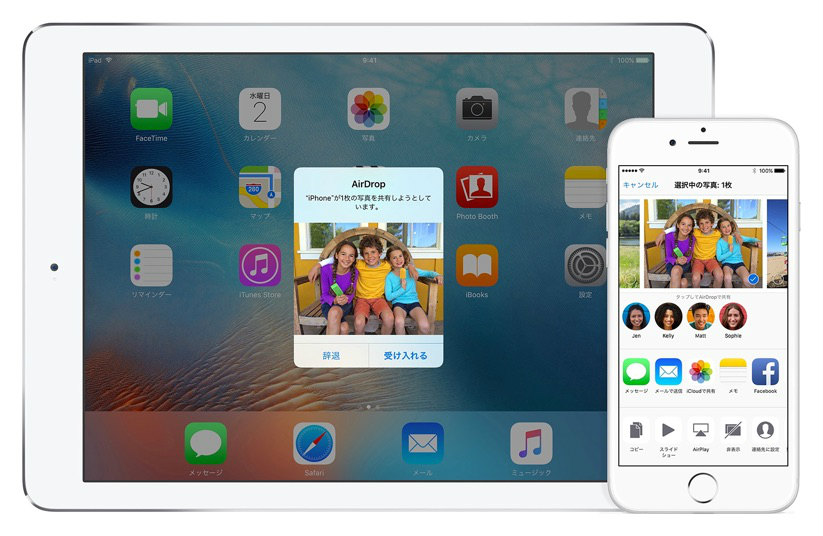その人は親切な方だったので大丈夫だったんですけど…「『AirDrop』機能でフルネームがわかっちゃいますよ?お気をつけて」って教えてくれたんです。
でも、やっぱり知らない人に名前がバレてるのは怖い…><



「AirDrop」機能ですね。確かに設定次第では名前がダダ漏れになっちゃいますよね。たまたま親切な人だったから良かったですけど、悪意のある人だったらと思うとゾッとしますね。特に女性は気をつけた方がいいですね。



今日は「AirDrop」で名前バレしないための二つの設定をお伝えしますね。
「AirDrop」で名前バレしないようにする方法!
Apple製品同士なら、無線でカンタンにファイルやアドレスの送受信ができてしまう超便利機能「AirDrop」。ぼく自身もブログを書く上で、iPhoneやiPadで撮った写真をMacに送るので、この機能を使わない日はありません。
しかし、便利であるが故の落とし穴も。
「AirDrop」の検出範囲を「すべての人」にしていると、iPhoneのユーザーネームから名前バレしてしまったり、突然見知らぬ人からファイルを送られてしまったりしてしまう可能性があります。
「はてな匿名ダイアリー」でも話題になっていました。
電車で見ず知らずの女性の名前を知る方法
今回はカンタンな二つの設定で、「AirDrop」を安心安全に使う方法をお伝えします。
1.iPhone(iPad)の「ユーザーネーム」を変更する
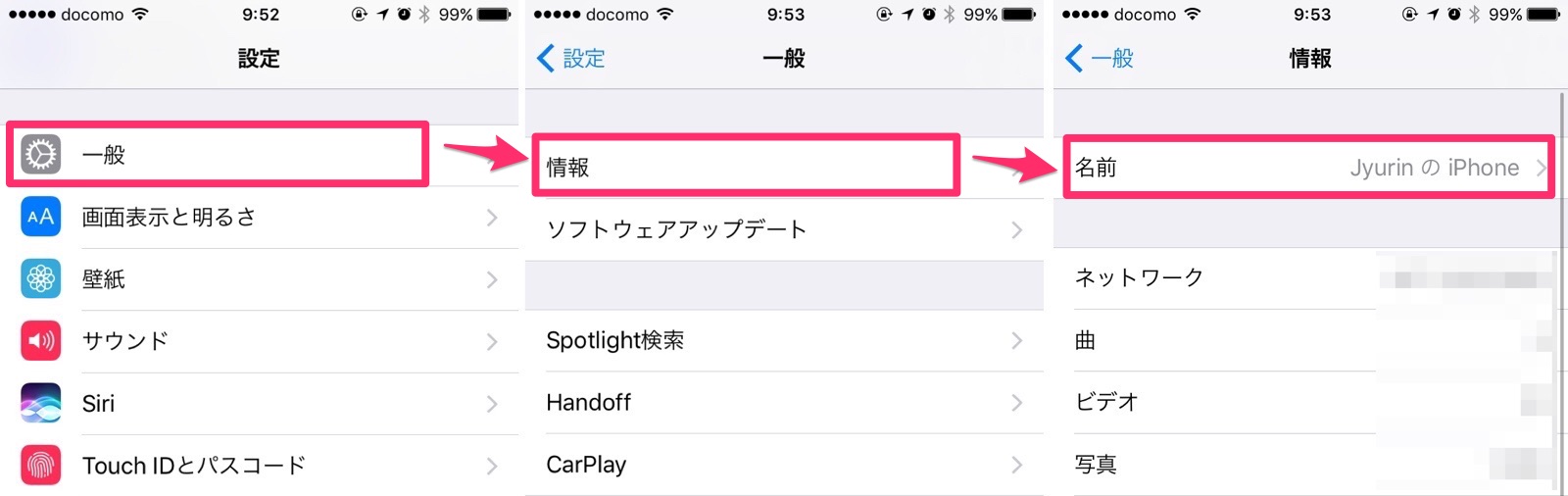
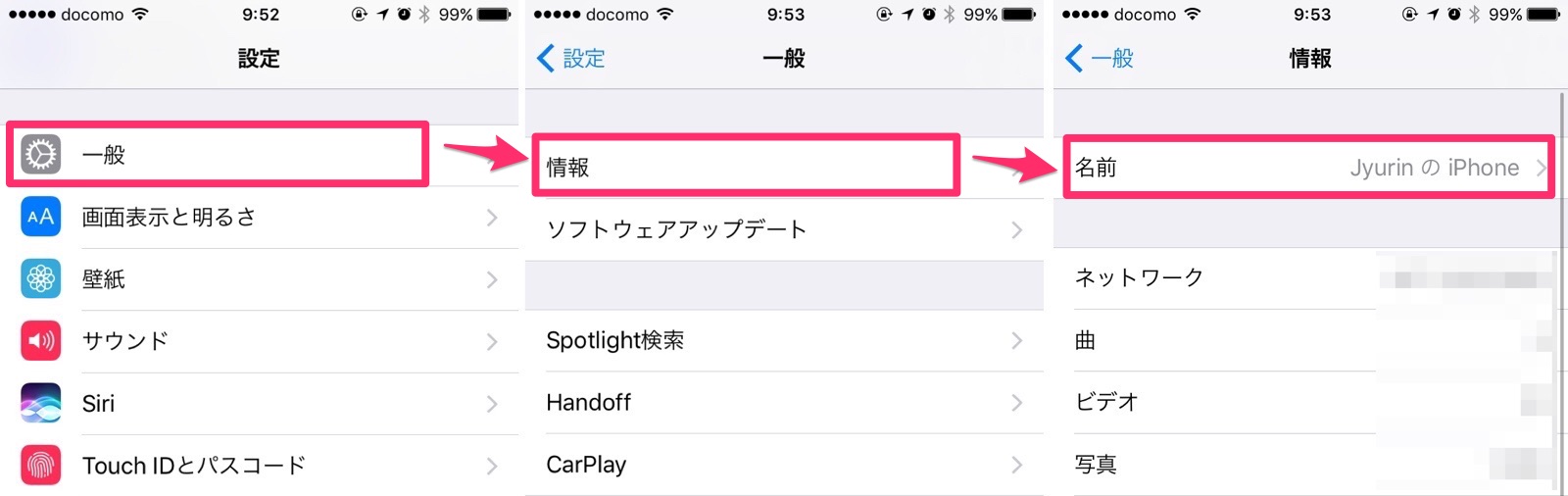
まずは「名前バレ」しないために、iPhone(iPad)のユーザーネームを変更しましょう。
- 設定 → 一般 → 情報 → 名前
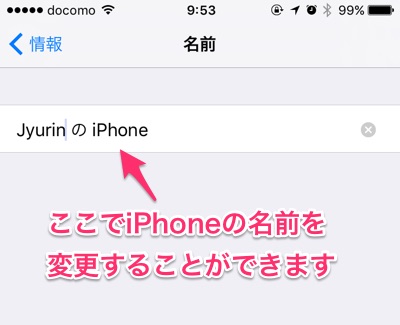
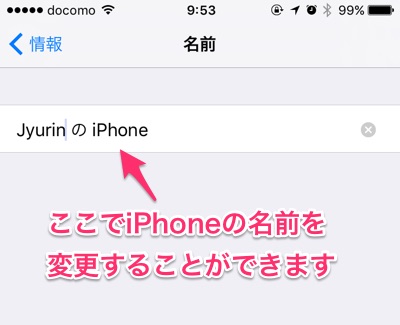
名前を変更できる画面になるので、サクッと変更しちゃいましょう。
本名ではなく「ニックネーム」がオススメです。
変更ができたら、完了です。
これで、赤の他人の「AirDrop」に表示される名前は「変更後のニックネーム」になります。
2.「AirDrop」の検出範囲を「連絡先のみに」する
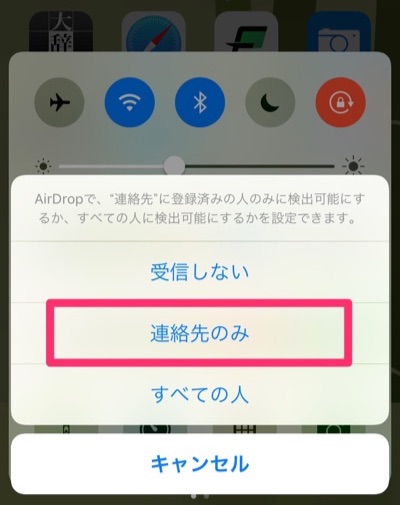
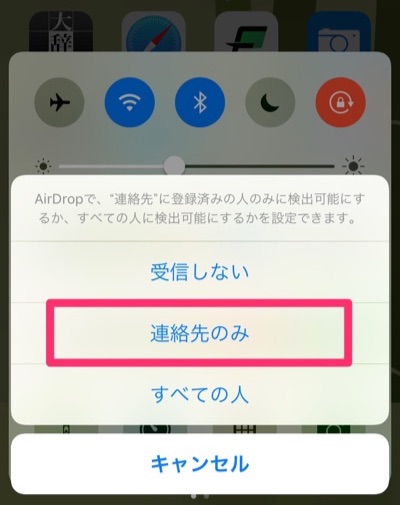
次に、「AirDrop」機能自体に制限をかけましょう。
連絡先に登録してある相手とだけ、データの送受信ができるように設定するのがオススメです。
- iPhoneの画面下から上に向かってスワイプ → コントロールセンターが表示
- 真ん中の「AirDrop」をタップ
- 検出範囲を「連絡先のみ」にします
これで連絡先に登録してある人のiPhone(iPad)だけが、「AirDrop」であなたのことを検出できるようになります。(連絡先にない人からは見えません)
または、「AirDrop」使うときにオンにするつもりで、普段は「受信しない」にしておくのも一つの方法です。
まとめ:「AirDrop」は、カンタン!便利!だからこそ設定はしておこう!
「AirDrop」機能は本当に便利なんです!
むしろこれがあるから、IT関係をApple製品で揃えていると言っても過言ではないくらい。これがなかったら、ブログ書くの辞めてるだろうなってくらい。
でも、だからこそプライバシーの設定はしっかりとしておきたいですね。今回紹介した方法は二つともカンタンなので、5分もあればできちゃいます。
できるだけすぐに設定されることをオススメします!!